目次
Amazon FireタブレットはFlash Playerに非対応
Flashコンテンツは基本的にはブラウザで再生しますが、Fireタブレットの標準のブラウザであるSilkはFlash Playerには対応していません。そのため、SilkブラウザでFlashコンテンツを含むウェブページを表示することは全くできません。これはFlashコンテンツで構成されているウェザーニューズのトップページですが、Silkブラウザの場合は真っ白で何も見えない状態です。
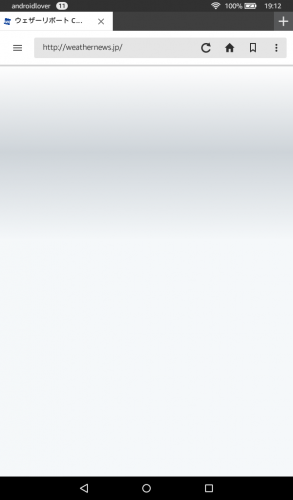
FireタブレットでFlashコンテンツを再生するためには、Flash Player対応のブラウザをインストールする必要があります。
Amazonアプリストアにはインストールできるブラウザアプリがない
FireタブレットにFlash Player対応のブラウザをインストールするためにAmazonアプリストアで探すと、ブラウザアプリが全くないことに気づきます。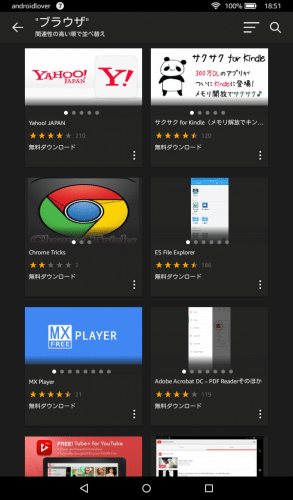
Amazonとしては、FireタブレットではSilkブラウザのみを使ってもらいたいのだと思います。逆に、ユーザーからすると選択肢がないのは残念ですね。
FireタブレットにGoogle Playストアを導入して解決
そこで、FireタブレットにGoogle Playストアを導入することで、Amazonアプリストアに代替となるブラウザがない問題を解決します。Kindle Fire HDではroot化して導入していたGoogle Playストアですが、Fireタブレットではツールを使ってroot化不要で簡単に導入できます。
FireタブレットをFlash Playerに対応させるために、まずはGoogle Playストアを導入しましょう。手順はこちらを参照してください。
Kindle FireタブレットでGoogle Playストアをroot化せずに使う方法
上記の簡単な手順をふめば、FireタブレットにGoogle Playストアがインストールされます。
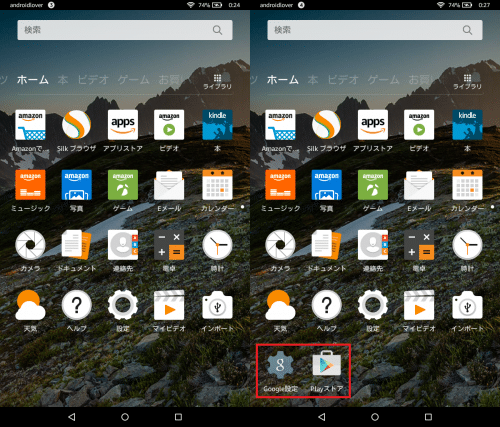
FireタブレットにFlash Player対応のブラウザをインストール
FireタブレットにGoogle Playストアを導入したら、Flash Playerに対応したブラウザをインストールします。Flashコンテンツを再生できるブラウザはいくつかありますが、私が試した限りではまともに再生できるのはFlashFoxのみでした。
FlashFox - Flash Browser - Google Play のアプリ
FlashFoxは無料版と有料版があります。無料版でもFlashコンテンツを再生できますが、下部に常に広告があるので邪魔です。しばらく使ってみて問題なければ有料版の購入を検討するといいかもしれません。なお、インストール後はFlashfoxにログインなどする必要はありません。「ブラウジングを始める」をタップしてFlashコンテンツにアクセスしましょう。
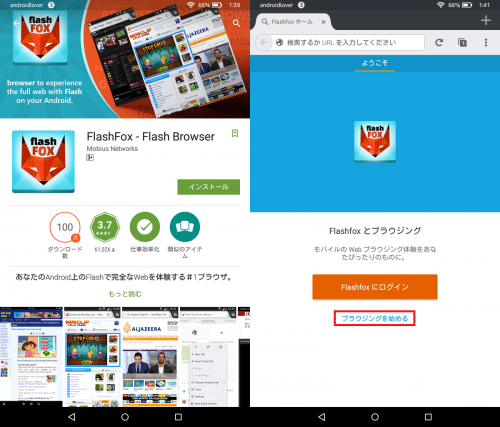
Silkブラウザでは真っ白で何も見えなかったウェザーニューズですが、FlashFoxではしっかりと表示されています。なお、Flashコンテンツを再生するためには右上のメニューアイコンをタップして「PCサイトモード」にチェックを入れておく必要があります。
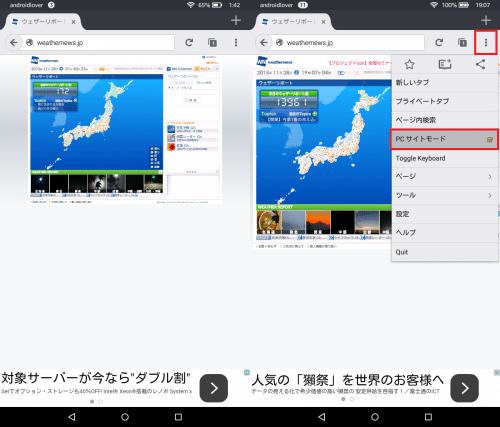
FireタブレットをFlash Playerに対応させてFlashコンテンツを再生する方法は以上です。
Fire タブレット 8GB、ブラック

なお、以下は過去にFlash Playerに対応できた方法です。現在この方法は使えなくなっています。
【過去分】Kindle Fire HDでFlash Playerをインストールする方法
【過去分】準備しておくこと
Kindle Fire HDではFlashを再生できないため、Flashに対応したブラウザアプリをインストールしておく。今回はドルフィン・ブラウザ(Dolphin Browser)を使って説明しています。ドルフィン・ブラウザ(Dolphin Browser)のインストール方法などについては、Kindle Fire HDにドルフィン・ブラウザ(Dolphin Browser)をインストール。を参照してください。
【過去分】Flash Playerのapkをインストールする方法
Kindle Fire HDからドルフィン・ブラウザ(Dolphin Browser)を起動後Flash Player Help/Archived Flash Player versionsにアクセスして、「Flash Player for Android 4.0 archives」の一番上にあるバージョンのもの(2012/12/29現在11.1.115.34)をタップします。
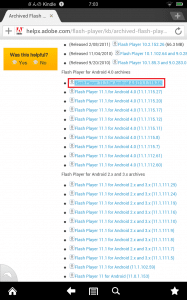
ダウンロード開始画面が表示されるので「OK」をタップします。
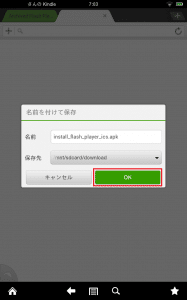
Kindle Fire HDの通知領域に表示されている「install_flash_player_ics.apk」が「ダウンロード完了」になったら、その通知をタップします。
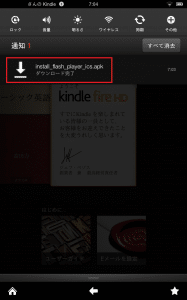
Adobe Flash Player11.1のインストール画面になるので、「インストール」をタップします。

インストール中です。しばらく待ちます。
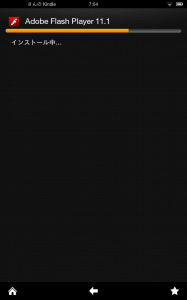
「アプリがインストールされました。」と表示されたら、「開く」をタップします。
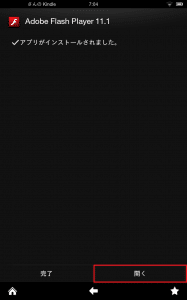
試しにSilkで開いてみます。
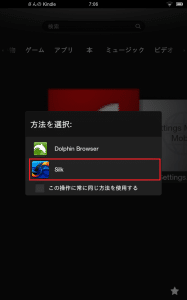
本来であれば、Flash Playerの設定マネージャーが表示されるはずなのですが、SilkはFlash非対応なのでやはり表示されません。
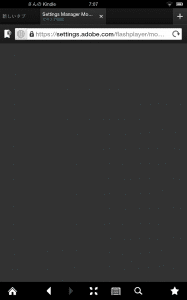
次にドルフィン・ブラウザ(Dolphin Browser)で開いてみます。
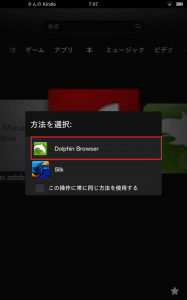
Flash Playerの設定マネージャーが表示されました。ドルフィン・ブラウザ(Dolphin Browser)はKindle Fire HDでも問題なくFlashを再生できますね。
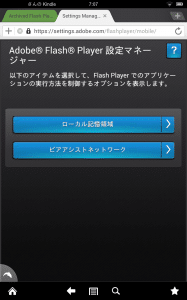
Kindle Fire HDにFlash Playerのapkをインストールして対応させる方法は以上です。
Android向けFlash Playerの提供は終了していますが、いまだにFlashを利用したWebページは多いのでFlash Playerは必須アプリです。
必要であれば、上記手順でインストールしてください。